স্টার্টআপে কীভাবে রেজার সিনপাস ওপেন করবেন (04.25.24)
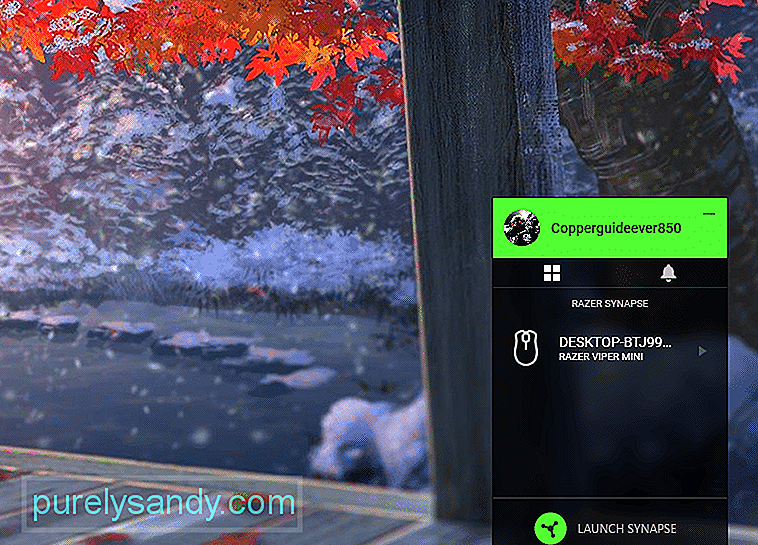 কীভাবে র্যাটার সিনপাসটি প্রারম্ভকালে খুলতে হবে
কীভাবে র্যাটার সিনপাসটি প্রারম্ভকালে খুলতে হবে রেজার সিনাপস এমন একটি অ্যাপ্লিকেশন যা ব্যবহারকারীদের তাদের রেজার ডিভাইসগুলি কনফিগার করতে দেয়। বিভিন্ন ডিভাইস রয়েছে যা আপনি আপনার ডিভাইস থেকে সর্বাধিক পেতে সহায়তা করতে ব্যবহার করতে পারেন। ইন্টারফেসটি ব্যবহার করা বেশ সহজ। আপনি আপনার গেমিং সেশনে ম্যাক্রোগুলি ব্যবহার করতে পারেন
আপনি এই সমস্ত সেটিংস আপনার রেজার অ্যাকাউন্টে সংরক্ষণ করতে পারেন। এইভাবে, আপনি অন্য পিসি ব্যবহার করার পরেও আপনি খুব সহজেই রাজার অ্যাকাউন্টের মাধ্যমে আপনার সেটিংস অ্যাক্সেস করতে সক্ষম হবেন। এই নিবন্ধে, আমরা আপনাকে এগিয়ে যাব যে আপনি রাজার সিনাপ্সকে প্রারম্ভকালে খুলতে সক্ষম করতে পারবেন প্রারম্ভকালে রেজার সিনাপেসকে কীভাবে খুলবেন?
রেজার সিনাপ্স স্টার্টআপে সক্ষম করা নিশ্চিত করবে আপনি যখন আপনার কম্পিউটার সিস্টেমে লগইন করেন তখন আপনার ডিভাইস কনফিগারেশনগুলি একই থাকে। এটি অর্জনের জন্য আপনাকে যা করতে হবে তা হল আপনার উইন্ডোজ সেটিংসটি খুলুন এবং অ্যাপ্লিকেশন আইকনটিতে ক্লিক করুন। এখান থেকে আপনাকে মেনু থেকে স্টার্টআপ অপশনে ক্লিক করতে হবে। এর পরে ইনস্টল করা প্রোগ্রামগুলির তালিকার মাধ্যমে ব্রাউজ করুন এবং রেজার সিনপাস অ্যাপ্লিকেশনটি সন্ধান করুন
রেজার সিনপাসের সামনে কেবলমাত্র বিকল্পটি টগল করুন এবং আপনি প্রস্তুত হয়ে যাবেন। এখন যখনই পিসি শুরু হবে, আপনার রাজার সিনাপসও এটি দিয়ে শুরু হবে। আপনি যদি এখনও শুরুতে রাজার সিনাপসকে সক্ষম করার বিষয়ে কীভাবে বিভ্রান্ত হন তবে আমরা আপনাকে YouTube টিউটোরিয়ালটি দেখার পরামর্শ দিই। আপনার রেজার সিনপাসটি শুরুতে প্রবর্তন করতে আপনি ধাপে ধাপে ভিডিওটি অনুসরণ করতে পারেন
একটি বিষয় মনে রাখা উচিত যে এই বৈশিষ্ট্যটি সঠিকভাবে কাজ করার জন্য আপনাকে রেজার সিনাপ্সে প্রশাসকের অ্যাক্সেস সরবরাহ করতে হবে । অন্যথায়, এটি আপনার জন্য লোড হবে না এবং পিসি বুট আপ করার পরে আপনাকে ম্যানুয়ালি অ্যাপ্লিকেশনটি শুরু করতে হবে। এটি করার জন্য, আপনাকে কেবল রেজার সিনপাস এক্সিকিউশন ফাইলে যেতে হবে এবং এটিতে ডান ক্লিক করতে হবে। ড্রপ-ডাউন মেনু থেকে প্রশাসক হিসাবে খুলুন এবং তারপরে প্রম্পটে হ্যাঁ ক্লিক করুন। এর পরে আপনার পিসি বুট করার পরে সিনাপস স্বয়ংক্রিয়ভাবে শুরু হয় কিনা তা পরীক্ষা করতে আপনার পিসিকে রিবুট করুন
রেজার সিনপাস প্রারম্ভকালে আরম্ভ হচ্ছে না
সম্প্রতি প্রচুর ব্যবহারকারীরা তাদের রেজার সিনপাস প্রারম্ভকালে চালু না হওয়ার বিষয়ে উল্লেখ করেছেন। যদিও তারা নিশ্চিত করেছে যে অ্যাপ্লিকেশনটি স্বয়ংক্রিয়ভাবে স্টার্টআপে সেট করা আছে। ম্যানুয়ালি প্রতিবার Synapse শুরু, আপনার পিসি বুট আপ বেশ বিরক্তিকর হতে পারে। সুতরাং, আপনি যদি একইরকম পরিস্থিতিতে থাকেন তবে আপনাকে প্রথমে করণীয় হ'ল কনফিগারেশন সরঞ্জামটি আপডেট করুন এটি করতে, কেবল স্টার্টআপ মেনু থেকে নিয়ন্ত্রণ প্যানেলটি খুলুন। এর পরে প্রোগ্রাম সেটিংসে যান এবং রেজার সিন্যাপস সম্পূর্ণভাবে আনইনস্টল করুন। এটি হয়ে গেলে আপনার কম্পিউটারে থাকা বাকী সমস্ত রেজার ফোল্ডার সরিয়ে ফেলা নিশ্চিত করা দরকার। অন্যথায়, আপনি এটি ইনস্টল করার পরে তারা আপডেটটিকে দূষিত করতে পারে। সুতরাং, একবার আপনার পিসি পুনরায় বুট করার পরে আপনাকে প্রোগ্রাম ফাইলগুলিতে যেতে হবে এবং লুকানো ফোল্ডারটি আনহাইড করতে হবে। এরপরে সমস্ত গোপন রেজার ফোল্ডারগুলি মুছুন এবং আপনার পিসিটি আবার রিবুট করুন
পিসি বুট আপ করার পরে আপনাকে রাজার অফিসিয়াল ওয়েবসাইটে যেতে হবে এবং আপনার কম্পিউটার সিস্টেমে সিনপাসের সর্বশেষ সংস্করণটি ডাউনলোড করা উচিত। অ্যাপ্লিকেশনটি চালান এবং কনফিগারেশন সরঞ্জামটি সফলভাবে ইনস্টল করতে প্রম্পটে নির্দেশাবলী অনুসরণ করুন। এরপরে উইন্ডোজ সেটিংস থেকে আপনার স্টার্টআপ বিকল্পটি আবার সক্ষম করুন আপনার সমস্যাটি স্থির হয়েছে কিনা তা পরীক্ষা করতে।
কিছু ব্যবহারকারীর আরও উল্লেখ করা হয়েছিল যে প্রবর্তন সেটিংসটি বিলম্বিত শুরুতে সেট করা এই সমস্যাটিকে স্থির করেছে। এটি করতে, কেবল উইন্ডোজ কী + আর টিপুন এবং তারপরে "Services.MSC" টাইপ করুন। সেখান থেকে আপনাকে কেবলমাত্র রেজার প্রোগ্রামগুলির সমস্ত সন্ধান করতে হবে এবং প্রারম্ভটি বিলম্বিত করতে সেট করতে হবে। এটি নিশ্চিত করবে যে অ্যাপ্লিকেশনটি খুব দ্রুত লোড হয় না এবং আপনি আরও ত্রুটিগুলি এড়ান। সমস্যা. আপনার সমস্যাটি বোঝার পক্ষে তাদের পক্ষে আরও সহজ করার জন্য তাদেরকে আপনার সমস্যার স্ক্রিনশট সরবরাহ করুন। একবার তারা আসল সমস্যা চিহ্নিত করার পরে, তারা বিভিন্ন সমস্যার সমাধানের পদ্ধতির মাধ্যমে আপনাকে আরও কার্যকরভাবে গাইড করতে সক্ষম হবে। এই মুহুর্তে আপনাকে যা করতে হবে তা হ'ল ধাপে ধাপে তাদের নির্দেশাবলী অনুসরণ করুন এবং আপনার সমস্যাটি সমাধান করতে সক্ষম হওয়া উচিত 66363৩৩
ইউটিউব ভিডিও: স্টার্টআপে কীভাবে রেজার সিনপাস ওপেন করবেন
04, 2024

